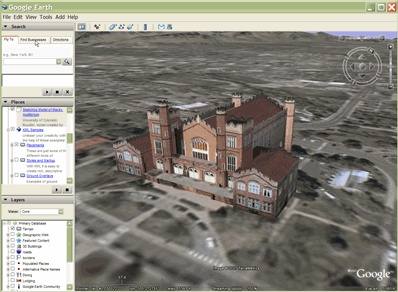 |
En KML, puedes importar modelos 3D, como edificios, puentes, monumentos y estatuas, en el formato de archivo de intercambio de COLLADA. Los modelos se definen de forma independiente de Google Earth en su propio espacio de coordenadas, utilizando aplicaciones como SketchUp, 3D Studio Max, Softimage XSI o Maya. Cuando se importa un modelo 3D a Google Earth, se traduce, se rota y se escala para adaptarlo al sistema de coordenadas de la Tierra. Los modelos cargados en Google Earth pueden cambiarse de posición y cambiarse de tamaño con el elemento <Update>. |
Modelo de muestra
Un modelo se utiliza en Google Earth como cualquier otro objeto de geometría (punto, LineString o polígono). A continuación, se muestra un ejemplo sencillo de un archivo KML que importa un modelo con textura.
La referencia del <Link> al modelo puede ser una especificación de archivo absoluta o relativa, o una URL.
Para ver este modelo, cargue el archivo MackyBldg.kmz, que es un archivo que contiene todos los archivos de textura y de superposición necesarios, además de este archivo doc.kml que contiene el modelo:
<?xml version="1.0" encoding="UTF-8"?>
<kml xmlns="http://www.opengis.net/kml/2.2">
<Placemark>
<name>SketchUp Model of Macky Auditorium</name> <description>University of Colorado, Boulder; model created by Noël Nemcik.</description>
<LookAt>
<longitude>-105.2727379358738</longitude>
<latitude>40.01000594412381</latitude> <altitude>0</altitude> <range>127.2393107680517</range>
<tilt>65.74454495876547</tilt> <heading>-27.70337734057933</heading> </LookAt> <Model id="model_4"> <altitudeMode>relativeToGround</altitudeMode>
<Location>
<longitude>-105.272774533734</longitude>
<latitude>40.009993372683</latitude>
<altitude>0</altitude>
</Location>
<Orientation>
<heading>0</heading>
<tilt>0</tilt>
<roll>0</roll>
</Orientation>
<Scale>
<x>1</x>
<y>1</y>
<z>1</z>
</Scale> <Link> <href>MackyBldg.kmz/files/CU Macky.dae</href> </Link>
<ResourceMap id="resourcemap_for_model_4"> <Alias>
<sourceHref>../files/CU-Macky---Center-StairsnoCulling.jpg</sourceHref>
<targetHref>C:/DOCUME~1/josiew/LOCALS~1/Temp/MackyBldg.kmz/files/CU-Macky---Center-StairsnoCulling.jpg</targetHref>
</Alias>
<Alias>
<sourceHref>../files/CU-Macky-4sideturretnoCulling.jpg</sourceHref>
<targetHref>../files/CU-Macky-4sideturretnoCulling.jpg</targetHref>
</Alias>
<Alias>
<sourceHref>../files/CU-Macky-Back-NorthnoCulling.jpg</sourceHref>
<targetHref>../files/CU-Macky-Back-NorthnoCulling.jpg</targetHref>
</Alias>
<Alias>
<sourceHref>../files/CU-Macky-BrickwallnoCulling.jpg</sourceHref>
<targetHref>../files/CU-Macky-BrickwallnoCulling.jpg</targetHref>
</Alias> . . . </ResourceMap>
</Model>
</Placemark>
</kml>
El modelo se posiciona geográficamente con las especificaciones de latitud, longitud y altitud del elemento Ubicación. En este ejemplo, se usan valores predeterminados para los elementos de orientación y escala, que se incluyen aquí a fin de estar completos.
El elemento Orientation especifica las rotaciones del modelo alrededor de los ejes x (inclinación), y (roll) y z (heading). El eje y apunta al norte y es paralelo a las líneas de longitud, y el eje x apunta al este y es paralelo a las líneas de latitud. Las rotaciones se especifican en grados y las rotaciones positivas se muestran en el siguiente diagrama.
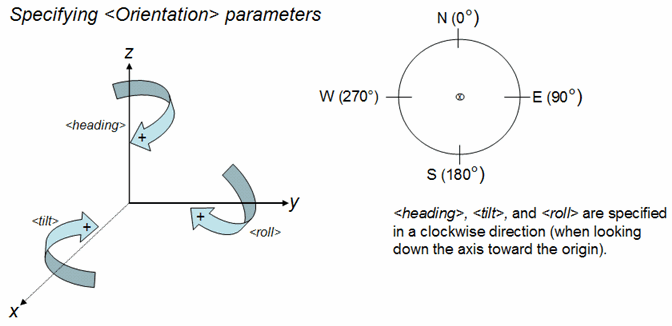
El elemento ResourceMap asigna los archivos de textura de la ubicación especificada en el archivo Collada original (<sourceHref>) a una ubicación en el archivo KML o KMZ (<targetHref>) que contiene Model.
Nota: En las versiones anteriores a la versión 4.2 de Google Earth, el archivo textures.txt (un archivo externo incluido en el archivo KMZ) realizaba esta función de asignación. Google Earth 4.2 acepta archivos KML y KMZ que hacen referencia a un archivo textures.txt y los procesa correctamente. Cuando los clientes de Google Earth 4.2 escriben estos archivos, y posteriormente, la información del archivo textures.txt se traduce en los elementos <ResourceMap> y <Alias>, que son elementos secundarios de <Model>.
Crear un archivo .kmz
Un archivo KMZ es un conjunto de archivos que se utilizan para crear una sola presentación en formato KML. Este archivo incluye todos los archivos locales a los que se hace referencia en el archivo .kml, como imágenes, texturas y modelos. Un archivo KMZ es un paquete autónomo que no necesita estar alojado en un servidor de red y se puede enviar por correo electrónico y almacenar fácilmente como una sola unidad. Google Earth puede leer archivos .kml y .kmz directamente.
El archivo doc.kml y los archivos locales a los que hace referencia se comprimen en un archivo con el formato de archivo ZIP. Muchas aplicaciones pueden producir este formato. Los sistemas WinZip en Windows, Stuffit en Macintosh y ZIP en Linux o Macintosh son aplicaciones populares que pueden leer y escribir en el formato ZIP. También puedes trabajar con archivos ZIP directamente con Windows Explorer o Mac Finder.
Después de crear el archivo .zip, cambie la extensión de archivo a .kmz.
El archivo KMZ que contiene el modelo texturizado completo para el edificio Macky incluye los siguientes archivos:
- doc.kml: el archivo KML que se muestra arriba, que importa el modelo COLLADA (.dae) y lo coloca en Google Earth. Coloca este archivo en el directorio raíz del archivo KMZ (ZIP).
- files/ : contiene los archivos COLLADA que definen la geometría, las texturas y el material del modelo. En el ejemplo del edificio Macky, este directorio contiene el archivo COLLADA (CU Macky.dae) y los numerosos archivos que contienen las imágenes JPEG utilizadas para dar textura al edificio (CU-Macky-BrickwallnoCulling.jpg, CU-Macky--Center-StairsnoCulling.jpg, CU_Macky-EastdetaildoornoCulling.jpg).
En este ejemplo, se muestra una manera de estructurar los archivos en un archivo KMZ. En realidad, puedes organizar los archivos en cualquier estructura que te parezca lógica, del mismo modo en que organizas los archivos en carpetas o directorios de tu computadora. Por ejemplo, puede ser útil colocar todas las imágenes en un directorio images/. Las referencias relativas (como los archivos a los que se hace referencia en el elemento <href> que se utiliza en NetworkLink, Link, Overlay/Icon y Model) se especifican en relación con el archivo doc.kml. Si incluyes un directorio de imágenes, la especificación <href> para tus imágenes sería: images/myBrickTexture.jpg, images/myMountainOverlay.png, etc.